世界のリレーショナルデータベースの世界は、初めて触れる人にとってはかなり複雑かもしれません。おそらくご存知のように、さまざまな種類のデータベースが存在しています。Microsoft SQL Serverは世界で最も人気のあるデータベース管理システムの一つです。
WindowsにMicrosoft SQL Server Standard Editionをインストールすることは、データベースの世界に初めて触れる人にとっては少し難しいかもしれません。しかし心配しないでください!このガイドでは、SQL Serverをステップバイステップで実行するためのプロセスを詳しく説明します。
前提条件
このチュートリアルは実演形式です。一緒に進めたい場合は、以下が揃っていることを確認してください。
- A Windows PC (Windows 10 TH1 1507 or greater) or Windows Server (Windows Server 2016 or greater). This guide uses Windows 10, but the process should be similar to other versions of Windows.
- コンピュータにSSMS(SQL Server Management Studio)がインストールされていること。このツールはSQLサーバーの管理インターフェースを提供します。このチュートリアルではSMSS 18.12.1を使用しています。
- コンピュータに少なくとも10GBのストレージスペースが利用可能であること。
- Microsoft SQL Server Standard Edition 2019のプロダクトキーが必要です。プロダクトキーを購入していなくても心配ありません。60日間有効な評価版をインストールすることができます。
SQL Server Standard Editionの無料の直接のISOダウンロードリンクはありません。それを購入しているか、Visual Studio Enterpriseサブスクリプションを持っているか、Volume Licensing Service Center(VLSC)からのみISOをダウンロードできます。
上記の条件を満たしていなくても、Microsoft SQL Server評価版のインストールメディアをまだダウンロードすることができます。
Microsoft SQL Server Standard Edition 2019のインストールメディアをダウンロードする
注意:このセクションでは、60日間有効なMicrosoft SQL Server 2019の評価版をダウンロードする手順が示されています。すでにMicrosoft SQL Server Standard Edition 2019 ISOをお持ちの場合は、この手順をスキップしてください。
以下の手順に従って、Microsoft SQL Server Standard Edition 2019メディアをダウンロードしてください。
1. ウェブブラウザを開き、SQL Serverダウンロードページにアクセスします。
2. SQL Serverオンプレミスを探し、今すぐダウンロードをクリックします。
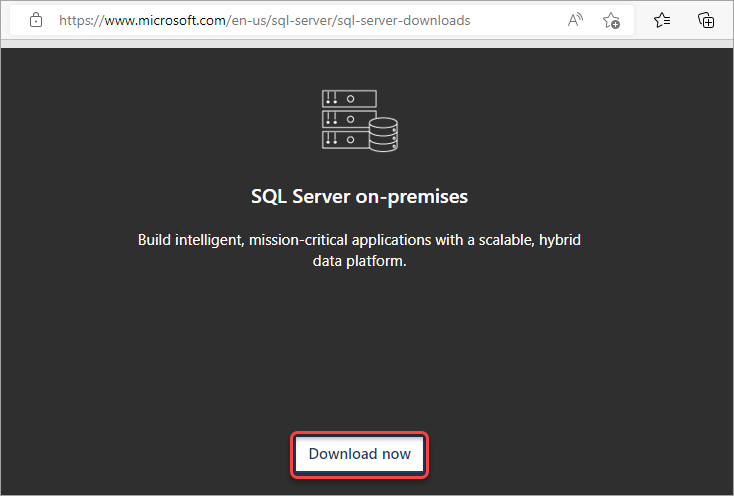
3. ファイルエクスプローラを開き、ダウンロードしたファイルを見つけます。この例では、ファイル名はSQL2019-SSEI-Eval.exeです。ファイルをダブルクリックして起動します。
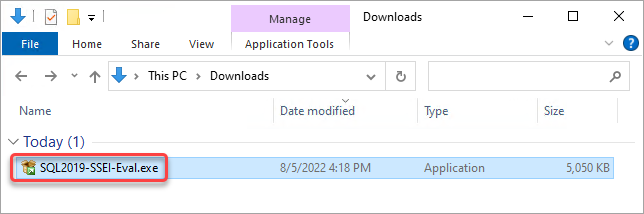
4. 次のページで、「メディアのダウンロード」をクリックします。

5. 次のページで、ISOオプションを選択し、「ダウンロード」をクリックします。
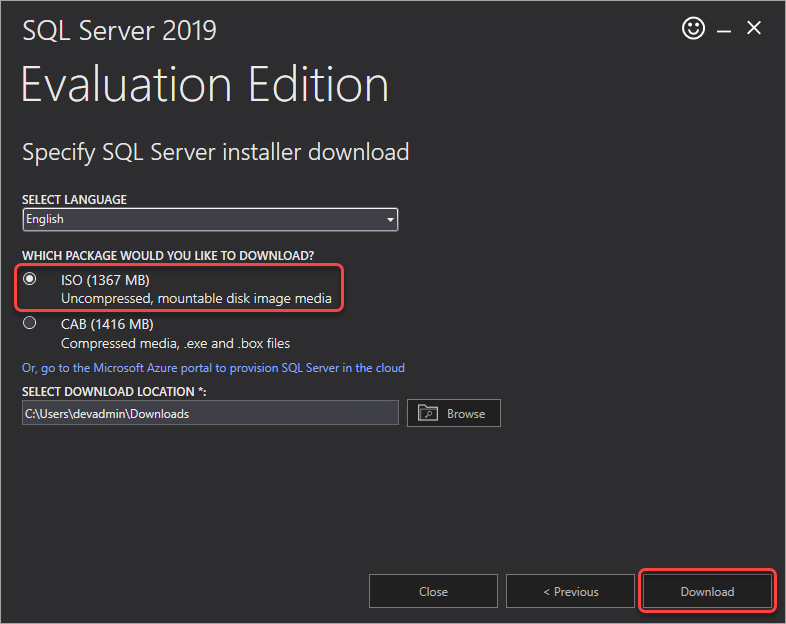
ダウンロードプロセスの完了を待ちます。
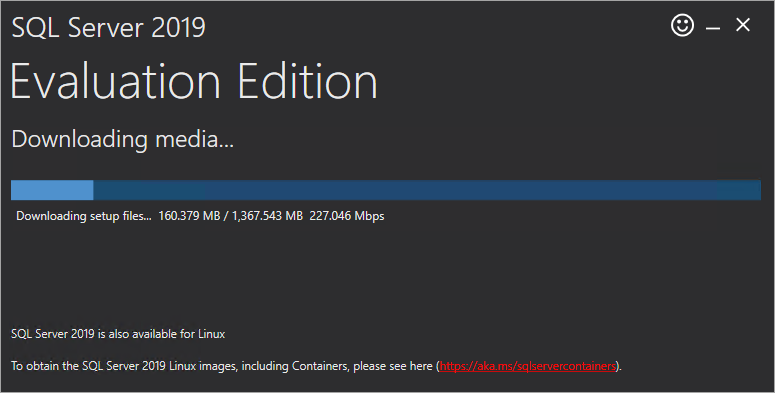
6. ダウンロードが完了したら、「フォルダを開く」ボタンをクリックして、インストーラがISOを保存したフォルダを開きます。
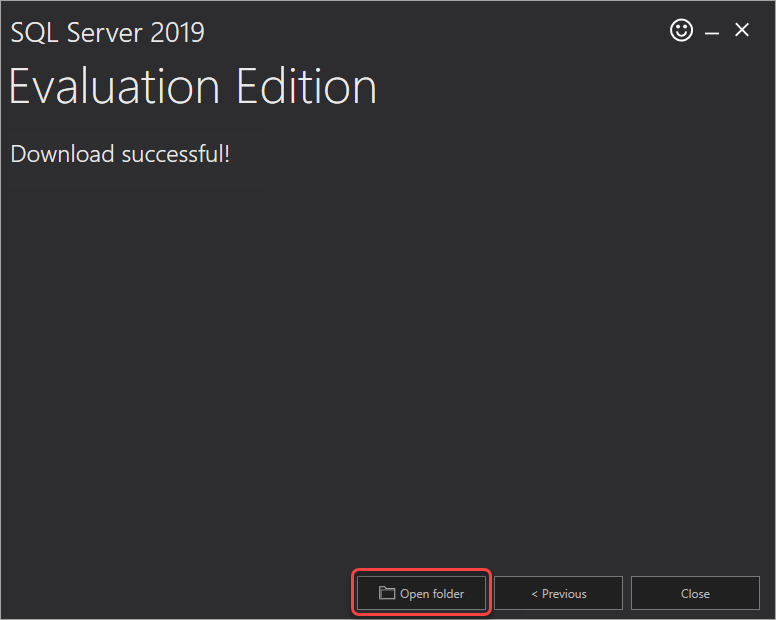
これで評価版のISOメディアをダウンロードしました。
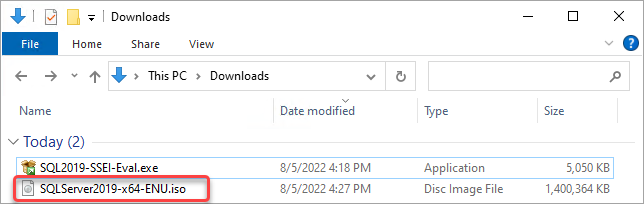
Microsoft SQL Server Standard Edition 2019のインストール
Microsoft SQL Server Standard Edition 2019をインストールする方法はいくつかあります。最も一般的な方法はコマンドラインとインストールウィザードを介した方法です。このチュートリアルでは後者に焦点を当てます。
1. ISOファイルを右クリックしてマウントをクリックします。
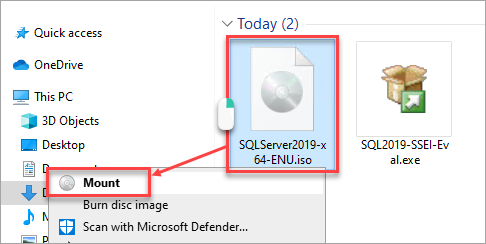
2. 次に、setup.exeをダブルクリックしてインストールウィザードを起動します。
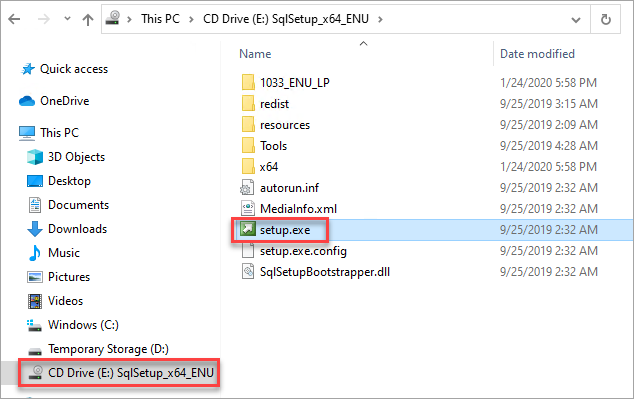
3. SQL Serverインストールセンター画面が表示されます。左ペインでインストールをクリックし、右側の新しいSQL Serverスタンドアロンインストール、または既存のインストールに機能を追加するリンクをクリックします。
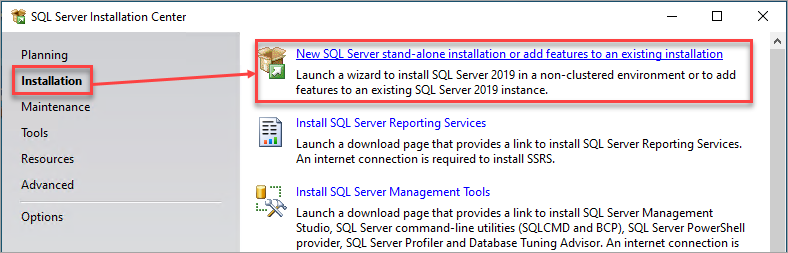
4. SQL Serverセットアップウィザードが表示されます。最初のページでは、プロダクトキーを入力するか、無料エディションを指定するように求められます。
プロダクトキーをお持ちの場合は、プロダクトキーを入力して次をクリックします。
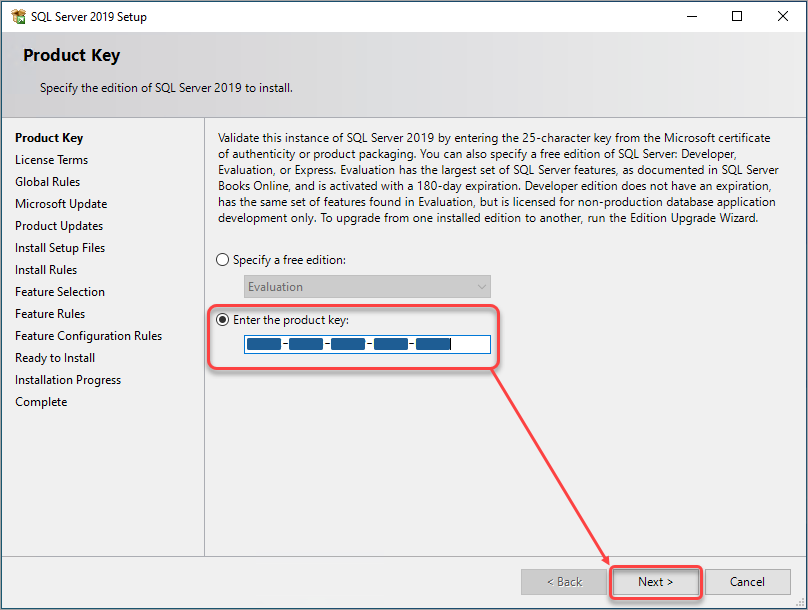
プロダクトキーを持っていない場合は、無料エディションを指定して次をクリックします。
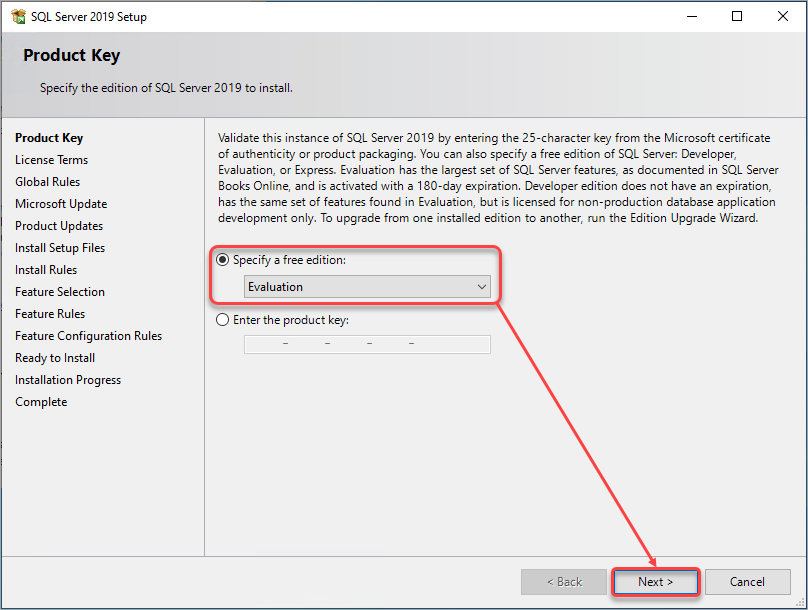
5. ライセンス条項に同意するチェックボックスをオンにして、次をクリックします。
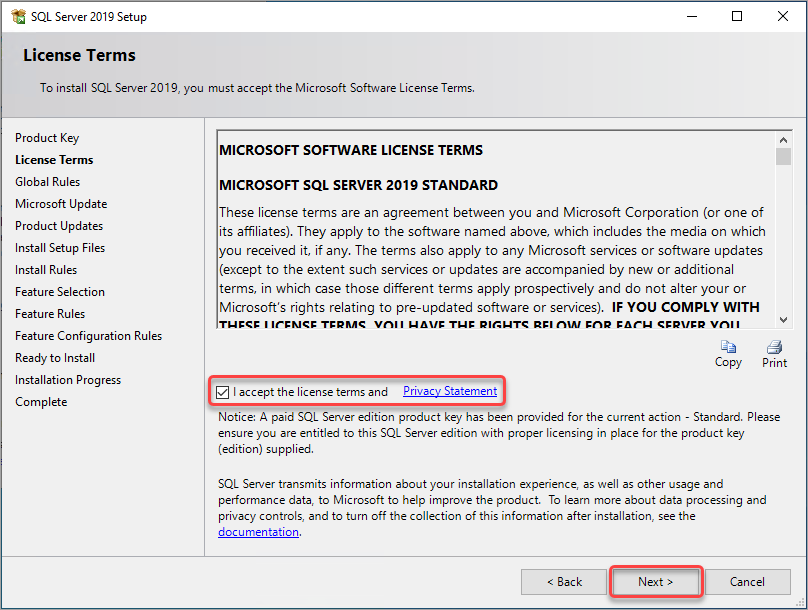
6. インストーラーは、コンピューターが最小のSQLサーバー要件を満たしているかどうかをテストします。テスト後、次をクリックして続行します。ウィザードが続行する前に修正する必要がある内容を通知します。
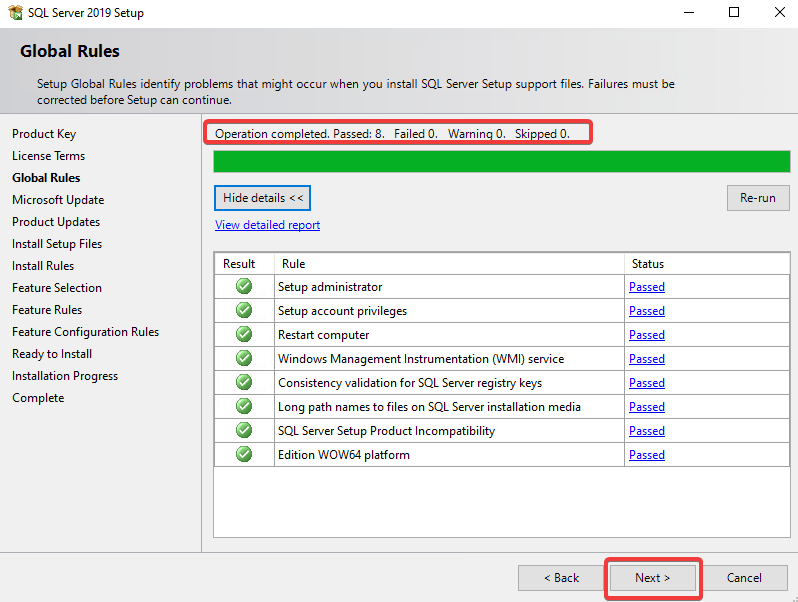
7. Microsoft Updateを使用するチェックボックスをオンにして、次をクリックして続行します。このステップはオプションですが、Microsoftの更新プログラムをチェックすることで、SQL Serverに最新の更新プログラムや修正プログラムを取得できます。
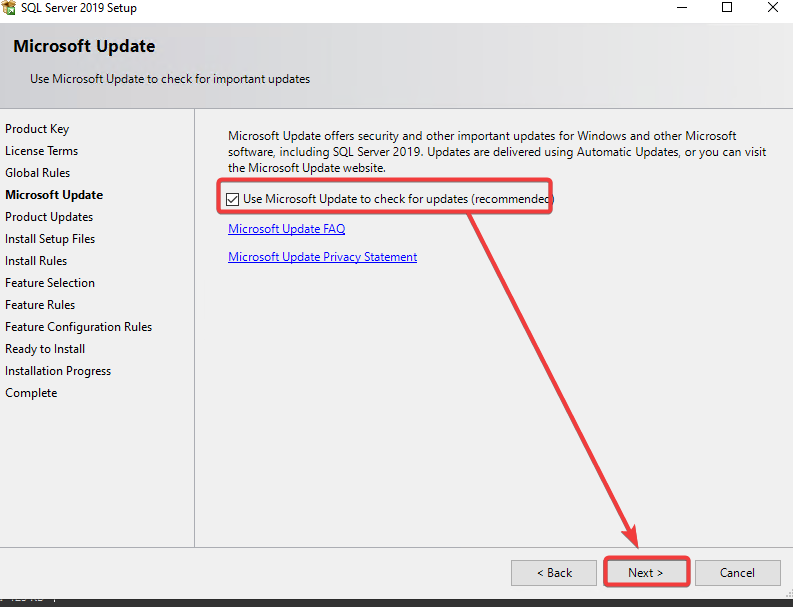
ウィザードは製品の更新プログラムをスキャンし、セットアップファイルをコピーしてインストールします。ここでは何も行う必要はなく、プロセスが完了するのを待ちます。
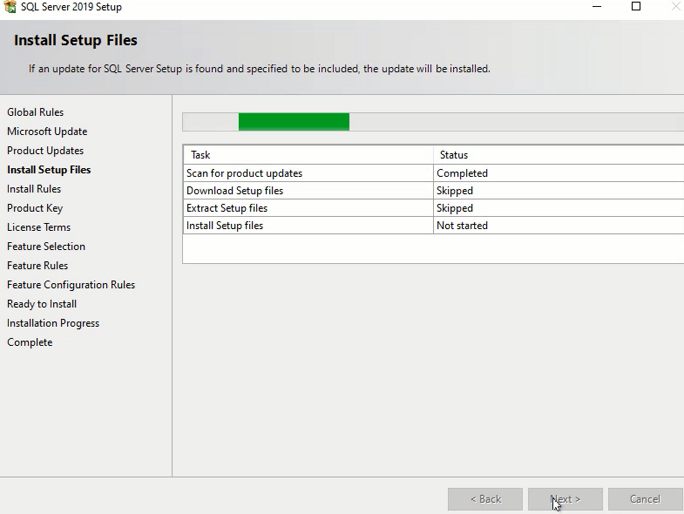
8. ウィザードは、インストールプロセスに影響を与える可能性があるローカルマシンのルールをチェックするためのテストを実行します。次に進むには、次へをクリックしてください。
ここに表示される可能性のある警告ステータスは安全に無視できます。失敗したステータスが表示された場合は、適切な対策を取る必要があり、続行する前にテストを再実行する必要があります。
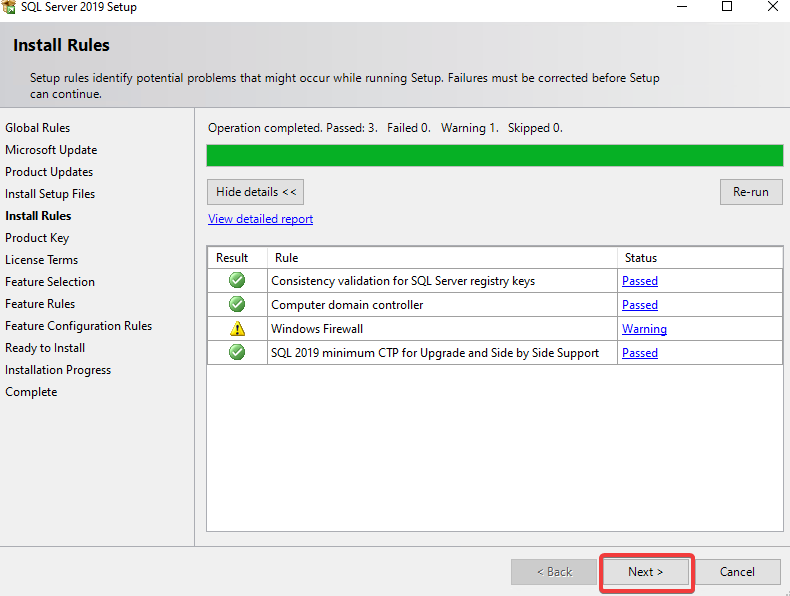
9. フィーチャーの選択で、sql serverのコアコンポーネントであるデータベースエンジンサービスにチェックを入れます。必要に応じてインストールディレクトリを変更し、次をクリックして続行します。
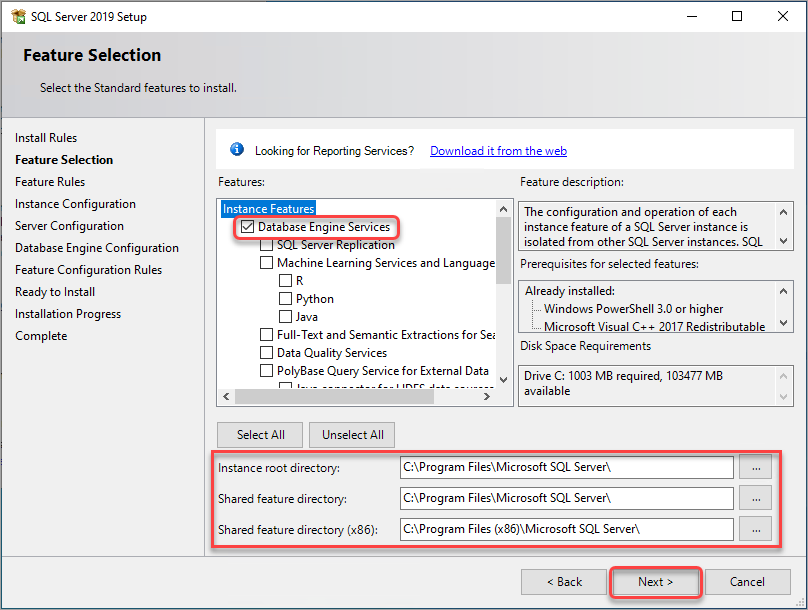
ウィザードは、選択した機能のルールをチェックするためのテストセットを実行します。テストの後、ウィザードは自動的に次のページに移動します。
10. インスタンスの構成で、作成したいsql serverのインスタンスの名前と場所を指定します。通常、デフォルトの設定が適しています。デフォルトのインスタンスラジオボタンを選択し、次へをクリックして続行します。
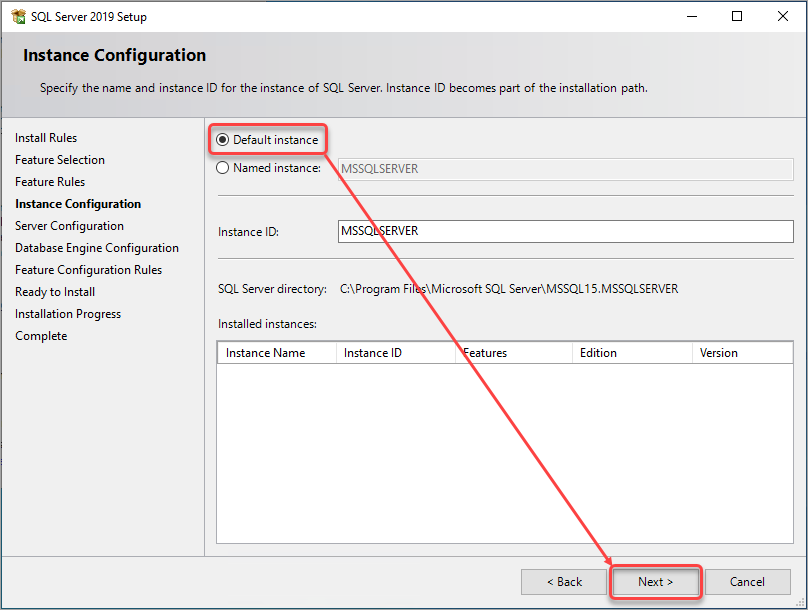
11. サーバー構成で、さまざまなsql serverサービスを実行するアカウントを指定します。通常、デフォルトの設定はほとんどの場合に受け入れられます。デフォルトの設定を保持し、次へをクリックして続行します。
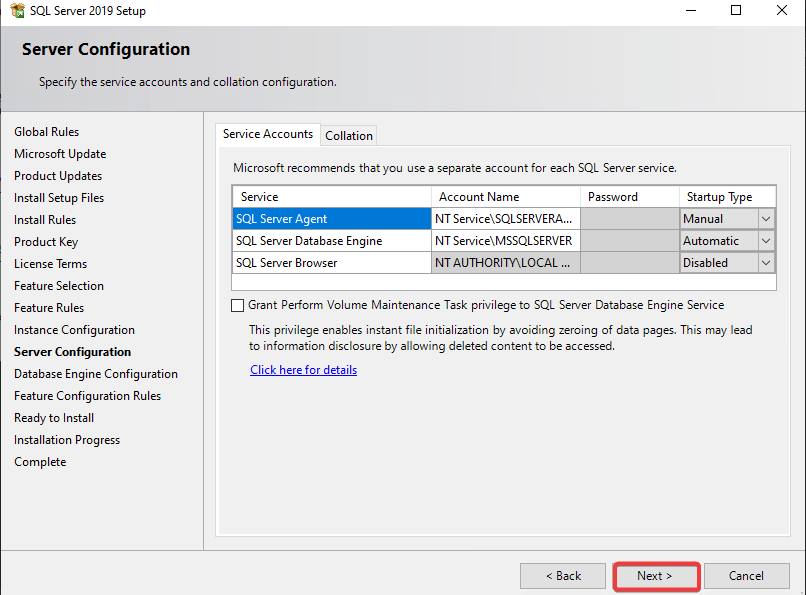
12. データベースエンジンの構成で、sql serverインスタンスのセキュリティ設定を指定します。この例では、windows認証モードを選択し、現在のユーザーを追加して、次へをクリックして続行します。
このステップにより、windowsアカウントがsql server管理者のリストに追加され、windowsの資格情報を使用してsql serverにログインできるようになります。
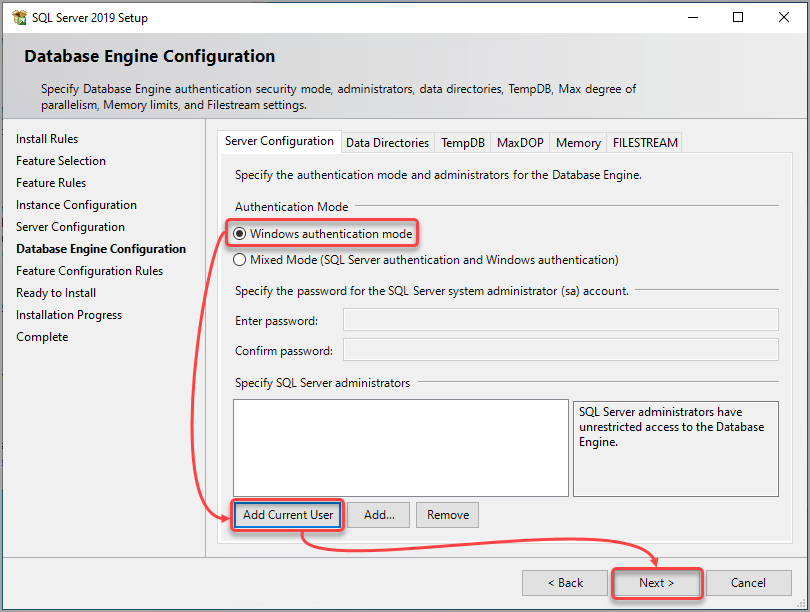
13. ウィザードは、選択した構成のルールをチェックするためのテストを実行します。次へをクリックして続行してください。
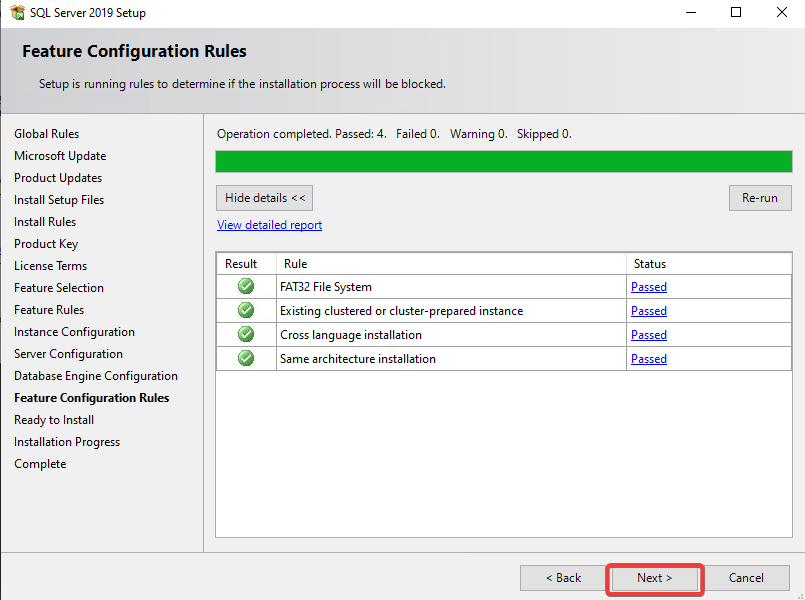
14. 最後に、インストールをクリックしてインストールプロセスを開始します。
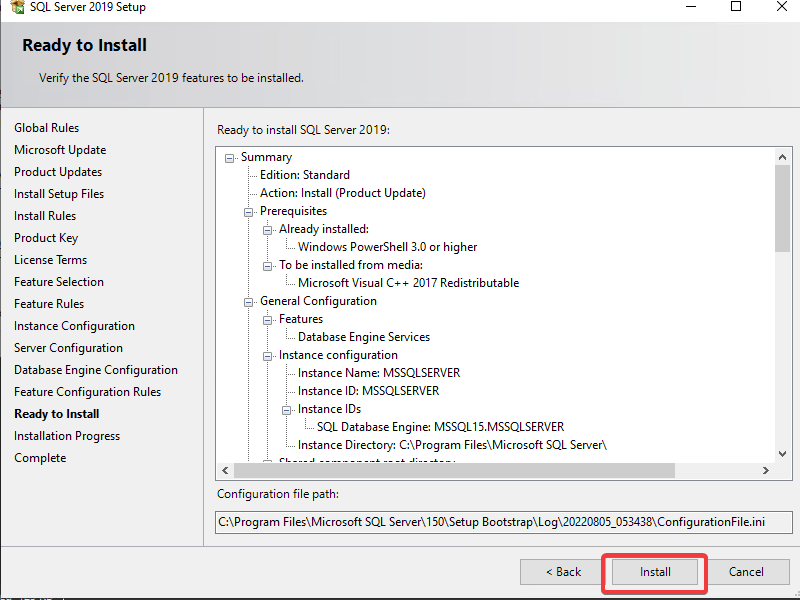
インストールプロセスは、コンピュータの容量に応じて、完了まで数分かかる場合があります。
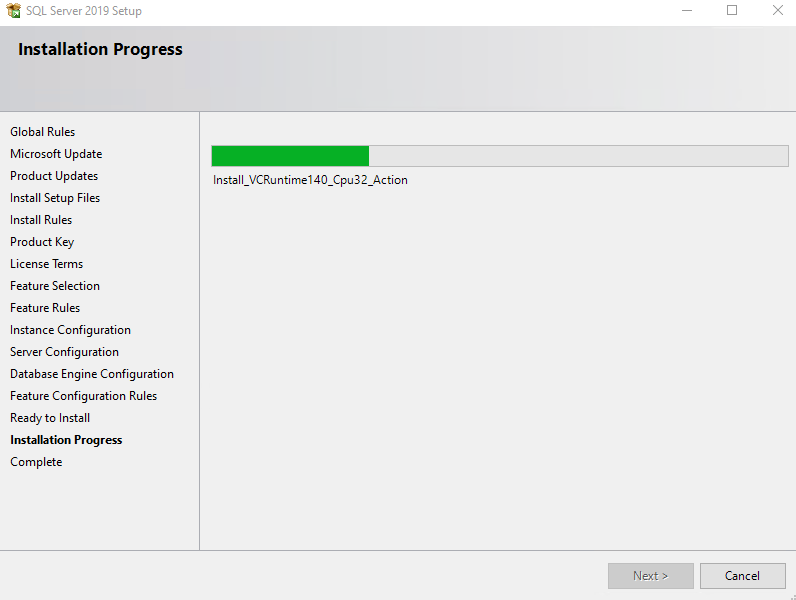
15. インストールが正常に完了したら、ウィザードを終了するために閉じるをクリックします。
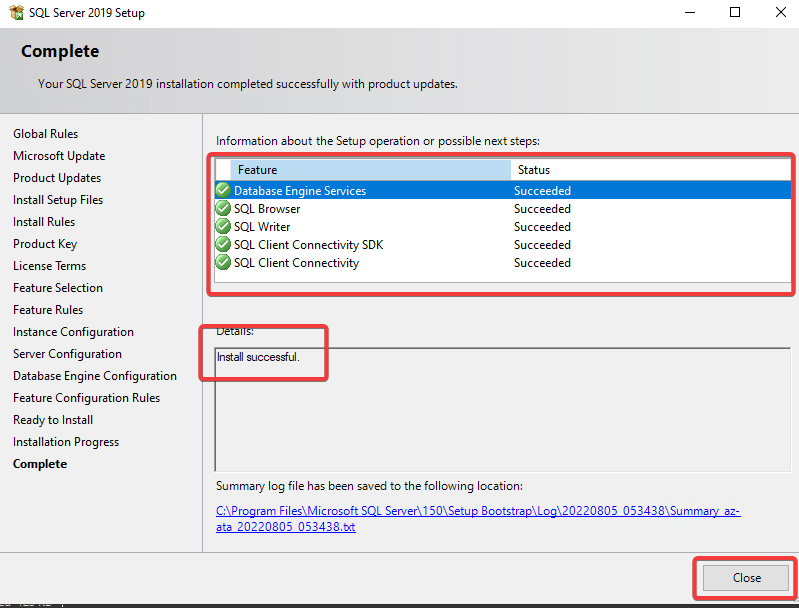
Microsoft SQL Standard Server インスタンスの確認
SQL サーバーに接続する前に、SQL サーバーインスタンスが実行されていることを確認する必要があります。以下の手順に従って、SQL サーバーの状態を確認してください。
管理者として PowerShell を開き、次のコマンドを実行します。このコマンドは、SQL Server と一致する名前のサービスを取得します。
以下のような出力が表示されます。

次に、以下のコマンドを実行して、SQL Server is now ready for client connections メッセージを含む SQL Server のエラーログがあることを確認します。このメッセージは、SQL Server が接続を受け入れる準備ができていることを示しています。
以下の結果は、SQL Server が現在実行されていることを確認しています。

SSMS を使用してサーバーに接続
今、サーバーが稼働していることを確認したので、SSMSを使用してそれに接続する時が来ました。SSMSには、構成、監視、およびデータ変更の展開など、多くの管理タスクに適したスクリプトエディターとグラフィカルツールが統合されています。
1. SSMSを開きます。検索バーにSSMSと入力し、結果が表示されたらそれをクリックします。
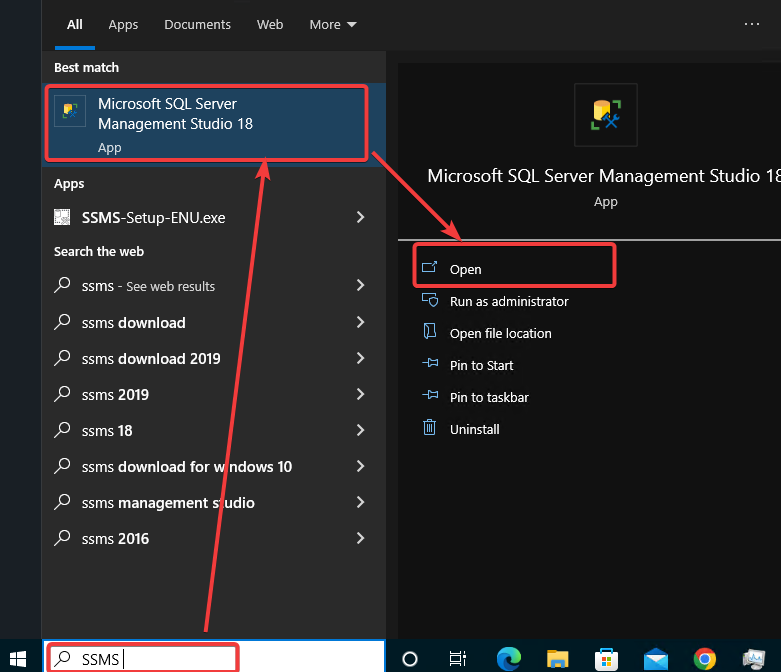
2. SQLサーバーインスタンスに接続するには、以下のようにConnect → データベースエンジンをクリックします。
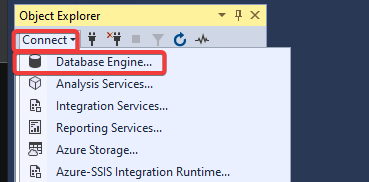
3. サーバーに接続ウィンドウ:
- サーバー名: SQLサーバーの名前を入力します。
SQL Serverインスタンスと同じコンピューターでSSMSを実行している場合はlocalhostを入力できます。
- 認証: ドロップダウンからWindows認証を選択します。この認証タイプはWindowsの資格情報を使用してログインします。このオプションは安全であり、ほとんどのインストールにおいて推奨されています。
- サーバーに接続するにはConnectをクリックします。

接続が成功した場合、オブジェクトエクスプローラーにサーバーとデータベースオブジェクトが表示されます。
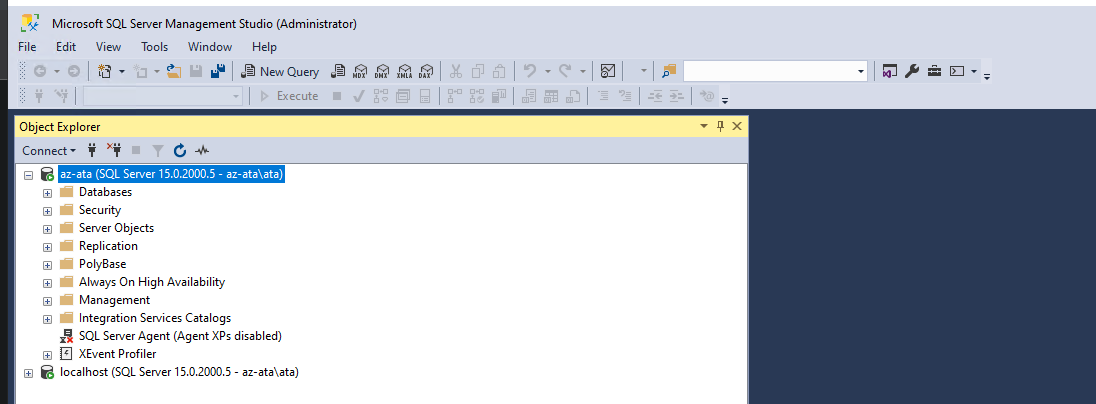
最初のデータベースを作成する
サーバーへの接続が確立されたので、最初のデータベースを作成する時が来ました。
1. オブジェクトエクスプローラーでサーバーの名前を右クリックし、表示されるメニューから「新しいクエリ」を選択して、データベースを作成します。
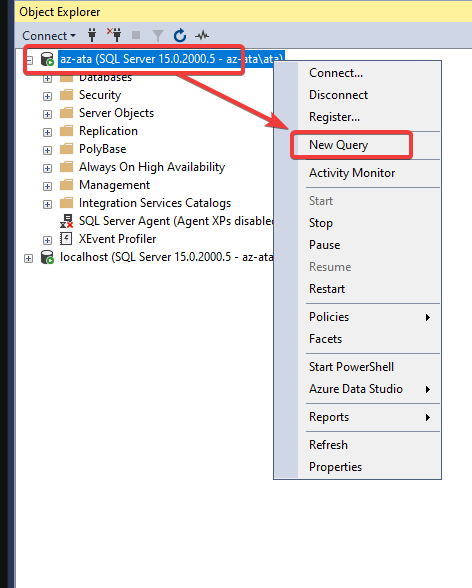
2. 下記の T-SQL コードをクエリウィンドウにコピー&ペーストし、実行してください。このコードは、サーバー上に名前が ATA-DB のデータベースが存在するかどうかをチェックします。存在しない場合は、その名前の新しいデータベースを作成します。ATA-DB の部分を任意のデータベース名に置き換えることができます。
3. コードを実行するために「実行」をクリックしてください。クエリの実行が成功すると、「コマンドが正常に完了しました」というメッセージが表示されます。
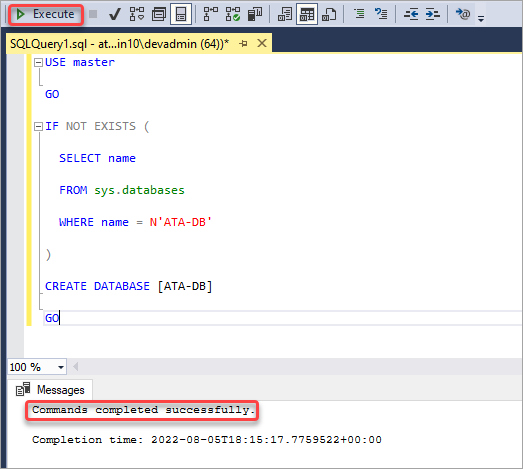
4. 最後に、データベースを展開し、新しいデータベースが子アイテムとして表示されていることを確認してください。
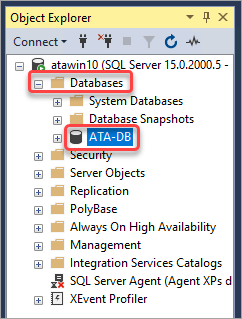
テーブルの作成とデータの挿入
データがなければデータベースは役に立ちません。このセクションでは、テーブルを作成し、データを挿入します。テーブルは行と列に整理されたデータの集合です。SQL Server はデータをテーブルに保存し、指定されたアプリケーションのデータをクエリするための構造を提供します。
1. クエリウィンドウで以下のコードを実行して、ATA-DB データベース内に Users という名前のテーブルを作成してください。このコードは、その名前のテーブルがすでに存在するかどうかを確認します。存在する場合は、そのテーブルを削除し、新しいテーブルを作成します。
CREATE TABLE ステートメントは、テーブル内の列と各列のデータ型を定義します。この場合、テーブルには UserId、Name、Location、Email の 4 つの列があります。UserId 列は主キー列になります。テーブル内の各行は一意の UserId を持つ必要があります。他の列には重複した値を持つことができます。
2. ATA-DBデータベースを展開し、[テーブル]をクリックします。以下に示すように、ユーザーテーブルが表示されます。
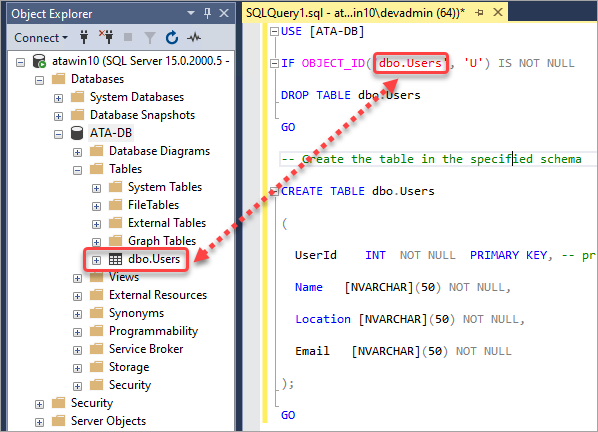
3. 最後に、以下のコードを実行してテーブルにデータを挿入します。
このコードは、INSERT INTOステートメントを使用してデータの行をテーブルに追加します。各列の値はVALUES句の内部にあります。コードが各文字列値の前にNを使用していることに注意してください。このNは国際文字セットを意味し、データがSQL Serverに正しく格納されることを保証します。国際文字セット
ステータスメッセージ(4行が影響を受けました)が表示され、これはテーブルに挿入された4つのレコードに一致します。
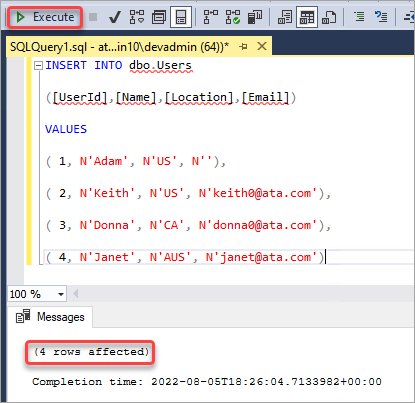
データのクエリ
クエリは、データベース管理者として行う標準的な操作です。クエリを実行すると、データに関する質問をして必要な情報を取得します。
以下のコードを実行してUsersテーブルのすべてのデータをクエリします。SELECTステートメントはデータベースからデータをクエリします。コード内のアスタリスク(*)はすべての列を意味します。このクエリは、Usersテーブルからすべての列と行を返します。
以下に、結果が結果ペインに表示されます。
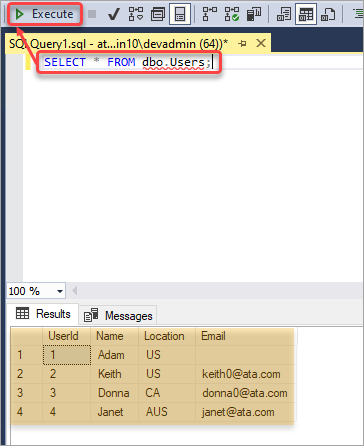
SQL言語は柔軟です。必要に応じてより具体的なデータをクエリできます。たとえば、以下のコードは、場所が米国であるデータを返します。
コードは、クエリの条件を指定するためにWHERE句を使用します。この場合、条件はLocationがUSと等しい必要があります。
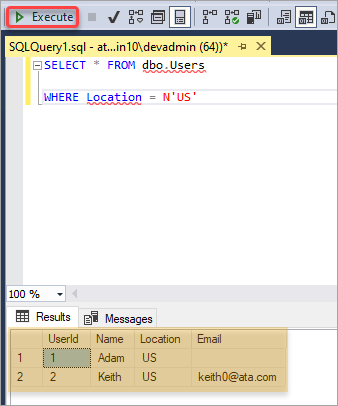
結論
この記事では、Microsoft SQL Server Standard Edition 2019をWindowsにインストールし、T-SQLを使用してデータベースを作成する方法を学びました。また、テーブルの作成とデータの挿入方法も学びました。最後に、データベースからデータをクエリする方法を見てきました。
SQL Serverは、あらゆる規模のビジネスで広く使用されている強力なデータベース管理システムです。この記事では、SQL Serverの使用方法を学ぶ最初のステップを踏みました。
この新しい知識を活用して、データに対するより大きな制御を得るために、NodeJSアプリケーションにSQL Serverを統合できます。
Source:
https://adamtheautomator.com/microsoft-sql-server-standard-edition/













